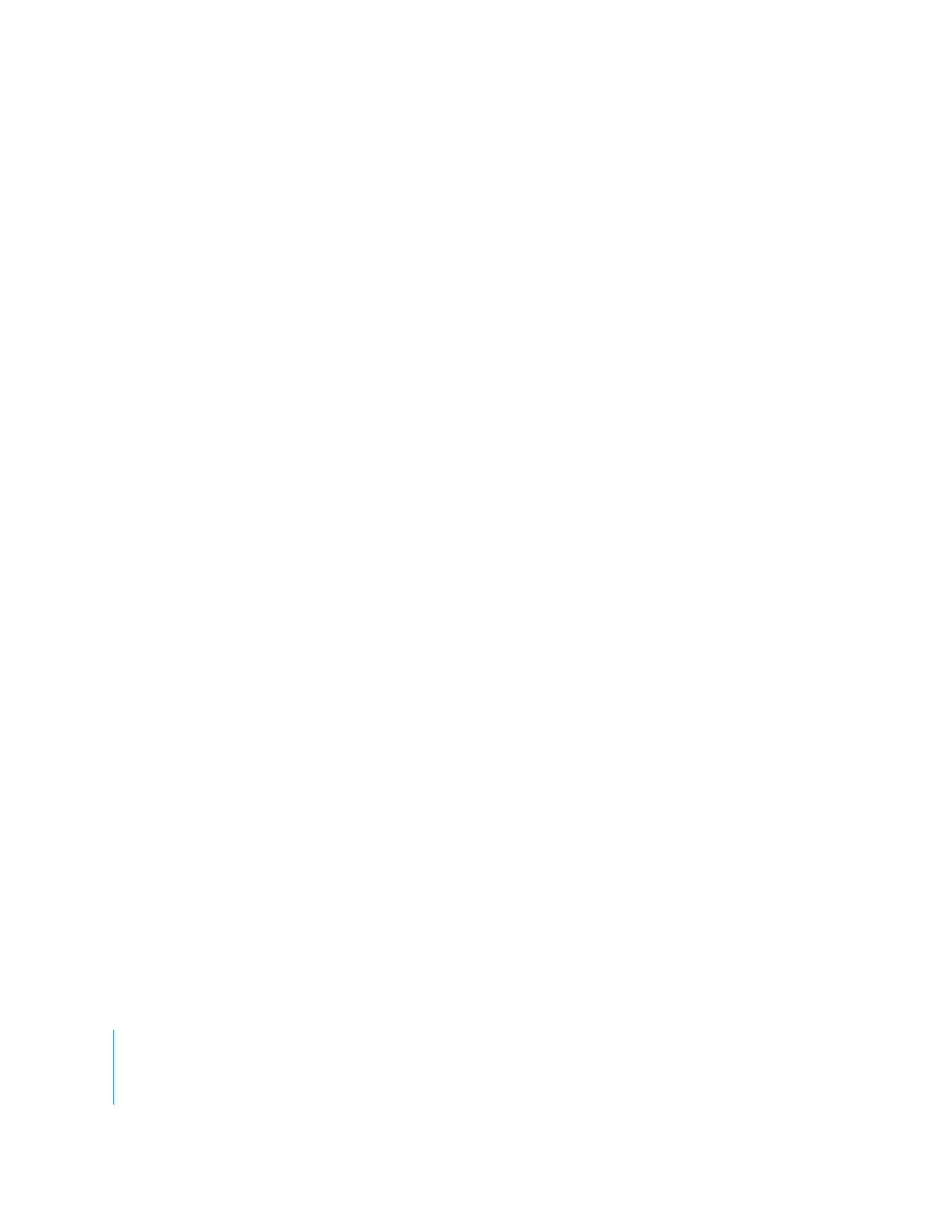
Importieren einer Stapelliste
Sie können eine Stapelliste in Final Cut Pro importieren und zum Aufnehmen von
Clips oder zum Erstellen einer Sequenz verwenden, die ursprünglich mit einem
anderen System erstellt wurde. Welche Bildrate für die Stapelliste verwendet wird,
richtet sich nach der aktuell ausgewählten Sequenzvoreinstellung im Fenster„Audio-/
Video-Voreinstellungen“.
Hinweis:
Eine Stapelliste muss immer eine Textdatei sein. In einigen Fällen kann es
erforderlich sein, den Dateinamen um die Dateierweiterung „.txt“ zu ergänzen, um so
sicherzustellen, dass Final Cut Pro Ihre Datei importieren kann.
Gehen Sie wie folgt vor, um eine Stapelliste zu importieren:
1
Öffnen Sie im Fenster „Browser“ ein bereits existierendes Bin oder erstellen Sie ein
neues Bin, um die Offline-Clips zu sichern. Öffnen Sie es anschließend.
Weitere Informationen hierzu finden Sie in Band II, Kapitel 1 „Verwalten von Material im
Fenster „Browser““.
2
Wählen Sie „Importieren“ aus dem Menü „Ablage“. Wählen Sie anschließend „Stapelliste“.
Hinweis:
Die Bildrate der aktuell ausgewählten Sequenzvoreinstellung wird im Dialog-
fenster des Befehls „Stapelliste importieren“ angezeigt. Wenn Sie beispielsweise die Vor-
einstellung für DV NTSC gewählt haben, wird der Befehl „Stapelliste importieren“ um
die Angabe mit 29,97 fps“ ergänzt.
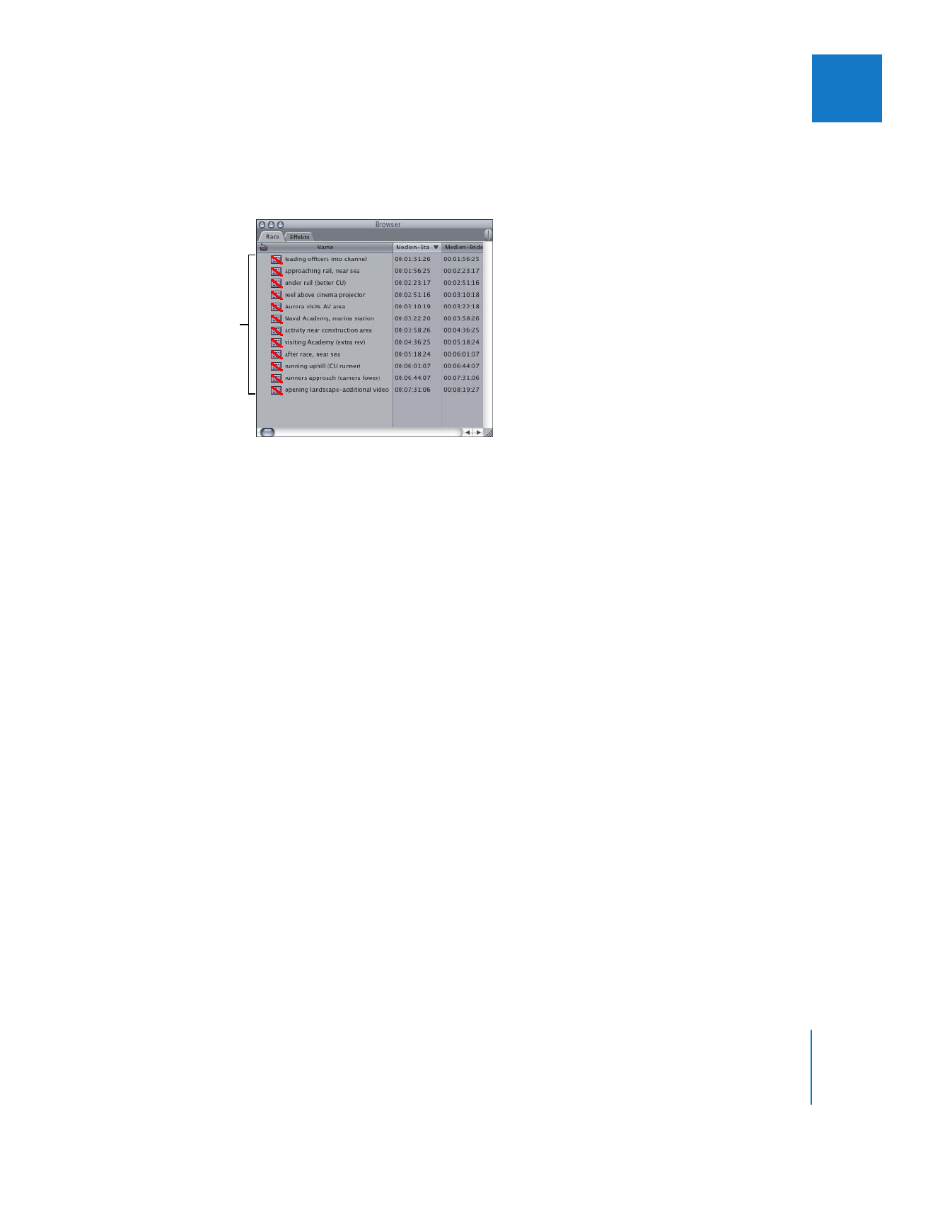
Kapitel 19
Arbeiten mit Stapellisten
345
IV
3
Wählen Sie die Stapelliste aus und klicken Sie auf „Auswählen“.
Die geloggten Clips werden im Fenster „Browser“ als Offline-Clips angezeigt, die Sie auf-
nehmen müssen.
Sie können alle Clips gleichzeitig mit einer Stapelaufnahme aufzeichnen. Weitere Infor-
mationen hierzu finden Sie im Abschnitt „
Stapelaufnahme von Clips
“ auf Seite 296.
Hinweis:
Stellen Sie sicher, dass Ihnen, bevor Sie mit der Aufnahme beginnen, alle zur
Stapelliste gehörenden Quellenbänder vorliegen.